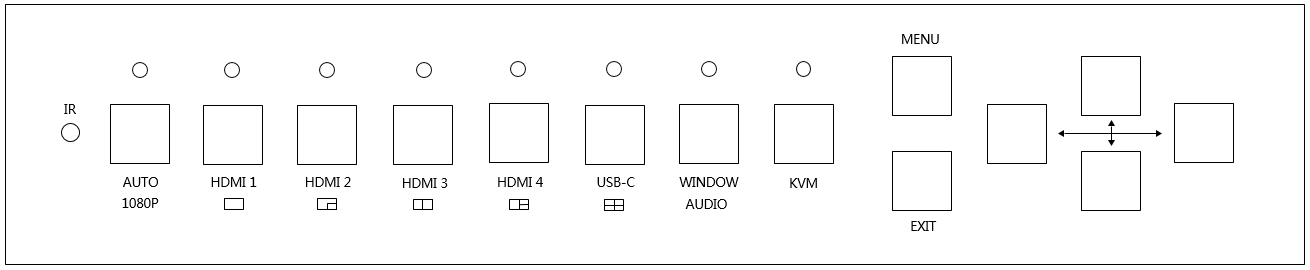Бесподрывный видеомикшер UHD c функцией Multiview и KVM управлением позволяет отображать четыре видеоисточника на одном дисплее.
Бесподрывный видеомикшер multiview с 5 входами и 2 выходами с управлением через USB-KVM был разработан для отображения нескольких источников на одном экране и поддержки высокого разрешения входных и выходных данных.
Коммутатор может объединять до четырех видеосигналов на одном UHD- или HD-дисплее.
Коммутатор поддерживает 4 USB-входа типа A, подключаемых к ПК, и 2 USB-выхода, подключаемых к мыши и клавиатуре.
Пользователь может легко управлять им с помощью кнопок на передней панели, пульта дистанционного управления, команд RS232 или TCP/IP.
Зеркальный выходной порт HDMI B можно использовать для усиления звука, видеосъемки (с помощью ключа HDMI to USB) или удаленного отображения (с помощью модуля преобразования HDBaseT).
Область применения
- Домашний кинотеатр;
- Видеоконференция;
- Мониторинг безопасности;
- Презентации и трансляции;
- Обучающая система;
- Анализ финансовых запасов;
- Киберспортивные игры;
- Медицинский дисплей.
Передняя панель
|
Название |
Описание |
| AUTO | Нажмите кнопку AUTO , чтобы включить или отключить функцию автоматического переключения в режиме отображения в одном окне. Длительное нажатие этой кнопки в течение 3 секунд изменит разрешение на выходе на 1080 p 60 |
| HDMI 1, HDMI 2
HDMI 3, HDMI 4 USB-C |
Нажмите эти кнопки, чтобы выбрать HDMI 1, 2, 3, 4 или USB — C (только для видео) в качестве источника входного сигнала для дисплея WIN 1.
Удерживайте эти кнопки в течение 3 секунд, чтобы выбрать режим одиночного просмотра, PIP , PBP , 3 xWIN или 4 xWIN Multiview . |
| WINDOW,
AUDIO |
Продолжайте нажимать эту кнопку, в окне 1 или 2 появится рамка, затем нажмите одну кнопку ввода, например HDMI 1, и в текущем выбранном окне отобразится HDMI 1.
Удерживайте нажатой эту кнопку в течение 3 секунд, после чего на экране отобразится список выбранных звуков, для выбора воспользуйтесь и введите (Меню). Обратите внимание, что при работе в режиме, отличающемся от одиночного, индикатор всегда горит. |
| KVM | Продолжайте нажимать эту кнопку, на экране появится одна граница окна 1, 2, 3 или 4, затем пользователь может выбрать одно окно отображения в качестве источника KVM .
Например, если выбрать WIN 2 в качестве источника KVM , то задняя USB -клавиатура/мышь будет переключена на USB -хост-устройство, которое отображается на WIN 2. |
| MENU, EXIT, | Кнопки навигации по экранному меню. |
Задняя панель
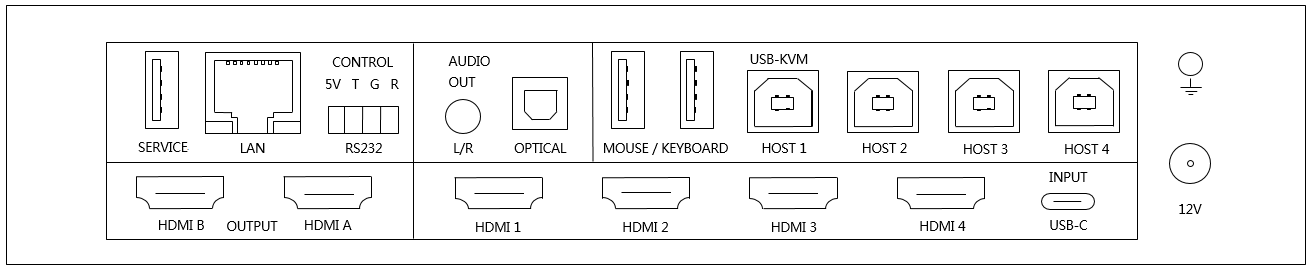
| Название | Описание |
| HDMI A, B out | Масштабируемый выход HDMI до 3840 x 2160@60.
HDMI A является основным выходом. |
| INPUTs | HDMI 1, HDMI 2, HDMI 3, HDMI 4, USB — C (только для видео). |
| USB-Service | Используется для обновления встроенного ПО. |
| LAN | Управление по протоколу TCP / IP . Параметры по умолчанию следующие:
IP -адрес: 192.168.0.247; дополнительная маска: 255.255.255.0 ШЛЮЗ: 192.168.0.1; СЕТЕВОЙ порт: 2000. Все параметры могут быть изменены командой RS 232. |
| RS232 control | 4-полосный штекерный разъем phoenix .
Скорость передачи данных по умолчанию 9600, 8 бит данных, 1 стоп-бит, четность отсутствует. Скорость передачи данных можно изменить с помощью экранного меню. 5В означает выход 5В ; T означает Переключатель ПК R означает Переключатель ПК G означает Земля |
| AUDIO OUTPUT | Выход L + R 3,5 мм и оптический цифровой выход Toslink . |
| KVM | USB -разъемы, подключаемые к ПК или мыши/клавиатуре.
4 порта USB типа B , подключаемых к ПК. 2 порта USB типа A , подключаемых к мыши или клавиатуре. Связь между видеовходами и хост-устройствами USB выглядит следующим образом: HDMI 1<> Хост 1, HDMI 2<> Хост 2, HDMI 3<> Хост 3, HDMI 4<> Хост 4, USB—C <> Хост 4 Тем временем HDMI 4 и USB — C не могут использоваться в качестве источников KVM. |
| 12V | Подключаемый адаптер питания 12 В. |
- 4 HDMI, 1 USB-C (только для видео) входа и 2 зеркальных выхода HDMI;
- Поддержка HDMI 2.0, HDCP 2.2, разрешение видео до 3840×2160@60;
- Поддержка 5 категорий режимов Multiview: SINGLE, PIP, PBP, 3xWIN, 4xWIN;
- Плавное переключение в режим отображения в одном окне;
- Быстрое переключение в режимы отображения без единого окна;
- Поддержка 4х USB-хост-устройств и мыши/клавиатуры для управления через USB-KVM;
- Поддержка управления мышью/клавиатурой на платформах Windows, Linux и Mac;
- Поддержка регулировки громкости и независимого выбора звука;
- Поддержка LPCM, AC3, DD+, DTS, DTS-HD, до 7.1 аудиоканала;
- Поддержка экранной навигации для расширенной настройки;
- Поддержка перемещения по USB для управления KVM с помощью USB-мыши;
- Расширенное управление EDID и HDCP.
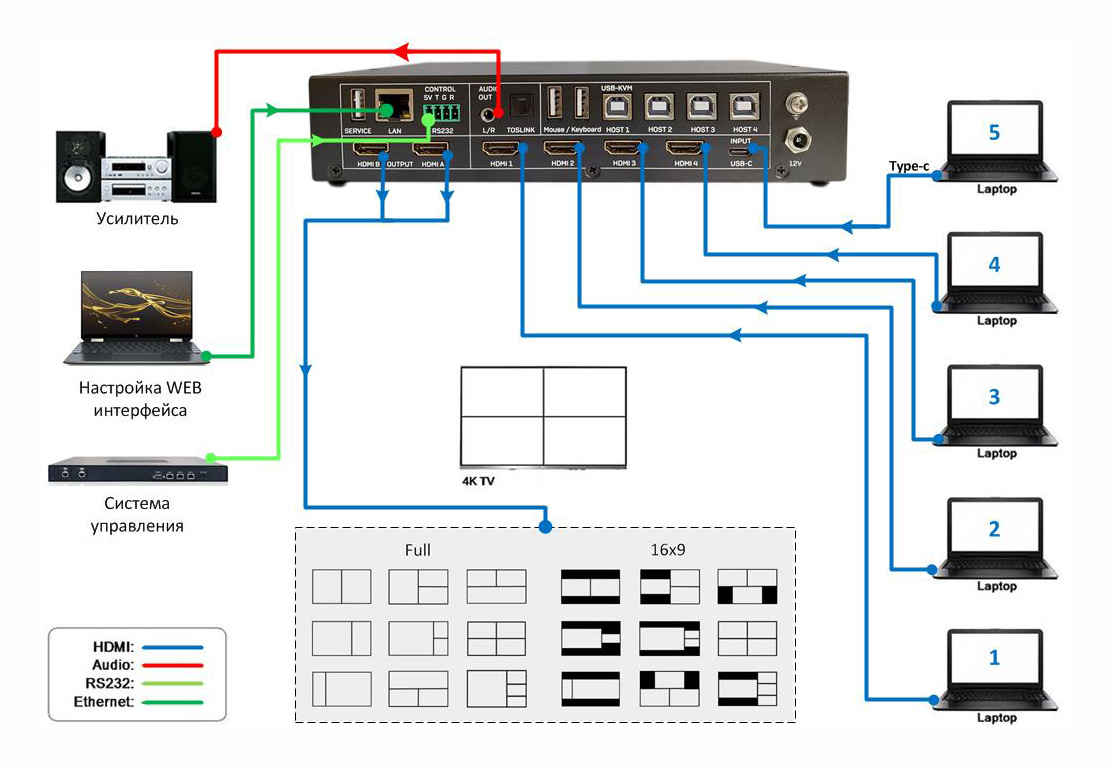

 |
Модернизация конференц-зала сделала возможным проводить в нем презентации и видеоконференции на базе программных платформ с трансляцией аудио и видеопотоков. Все мультимедиа оборудование было объединено в единый комплекс благодаря системам коммутации и управления AV Production. Подробнее |
 |
Зал заседаний Пензенского государственного университета (ПГУ) предназначен для проведения заседаний ученого совета и защиты диссертаций. В зале уже была установлена конференц-система. Требовалось модернизировать и дополнить комплекс систем мультимедиа оборудования зала системами ВКС и видеоизображения, построить единую систему управления. Подробнее |